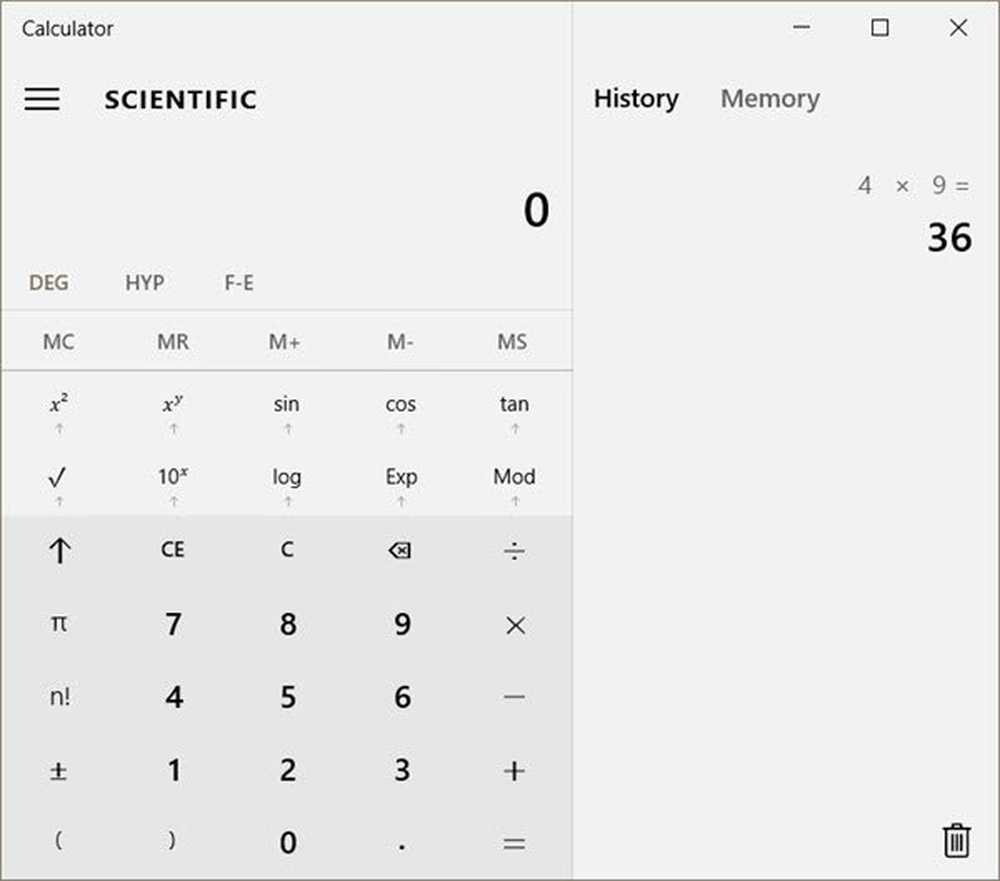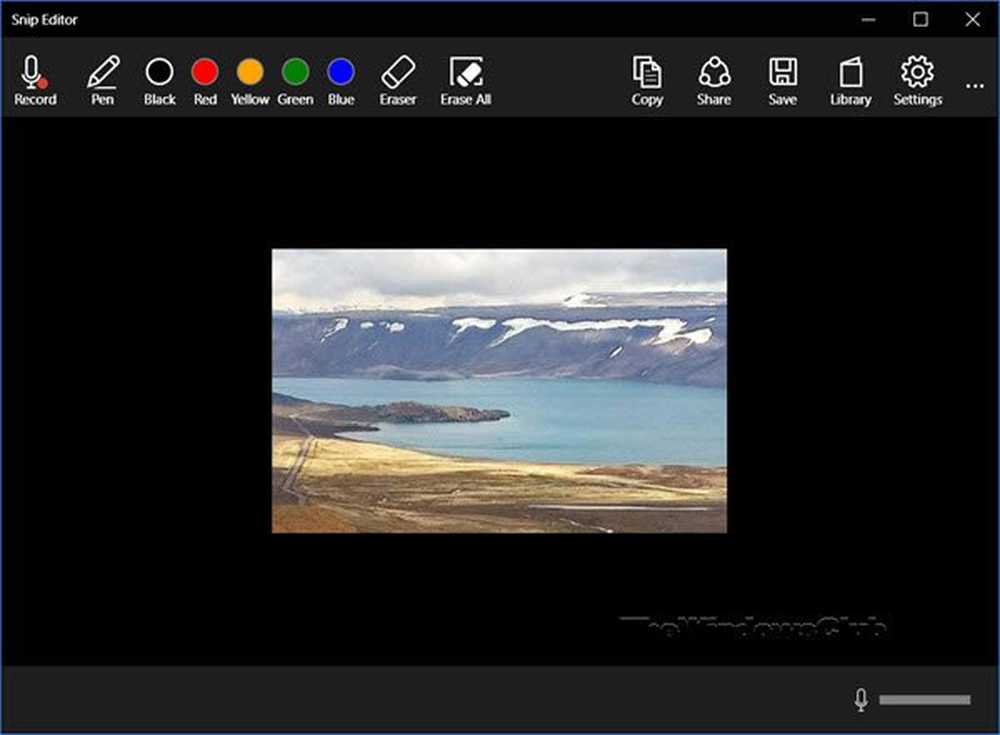Comment utiliser les nouveaux gestes multitouches dans la mise à jour de Windows 10 Creators

Par conséquent, si vous recherchez un nouvel ordinateur portable ou un ordinateur 2 en 1, assurez-vous de vérifier qu’il dispose d’un pavé tactile Precision pris en charge par Microsoft. La mise à jour de Windows 10 Creators inclut de nombreuses améliorations que les utilisateurs peuvent espérer utiliser avec le pavé tactile. Heureusement, j'ai un appareil supporté, alors j'ai décidé de vérifier et de voir ce qu'il y a de neuf.
Utilisation des nouveaux gestes du pavé tactile de précision dans la mise à jour de Windows 10 Creators
Vous pouvez trouver les nouvelles options du touchpad dans Démarrer> Paramètres> Appareils> Touchpad. (Le paramètre Souris et pavé tactile précédent a été divisé en deux catégories distinctes.) Tous les utilisateurs ne verront pas les paramètres du pavé tactile de précision; Mon HP Elitebook, par exemple, ne présente aucun des nouveaux gestes ou personnalisations, mais c'est la vie, je suppose.
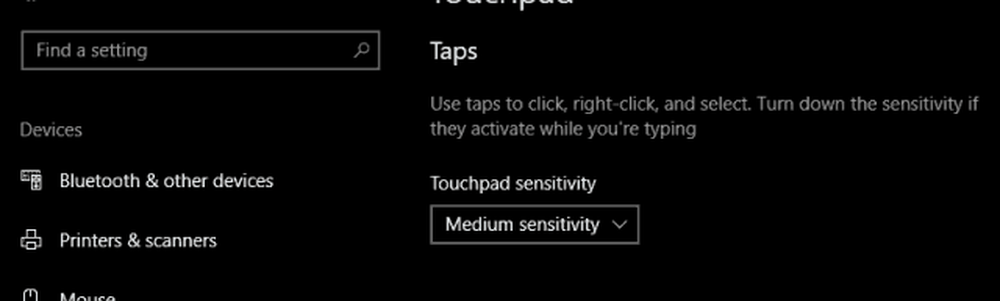
My Surface Pro 3, par contre, regorge de nouvelles options.
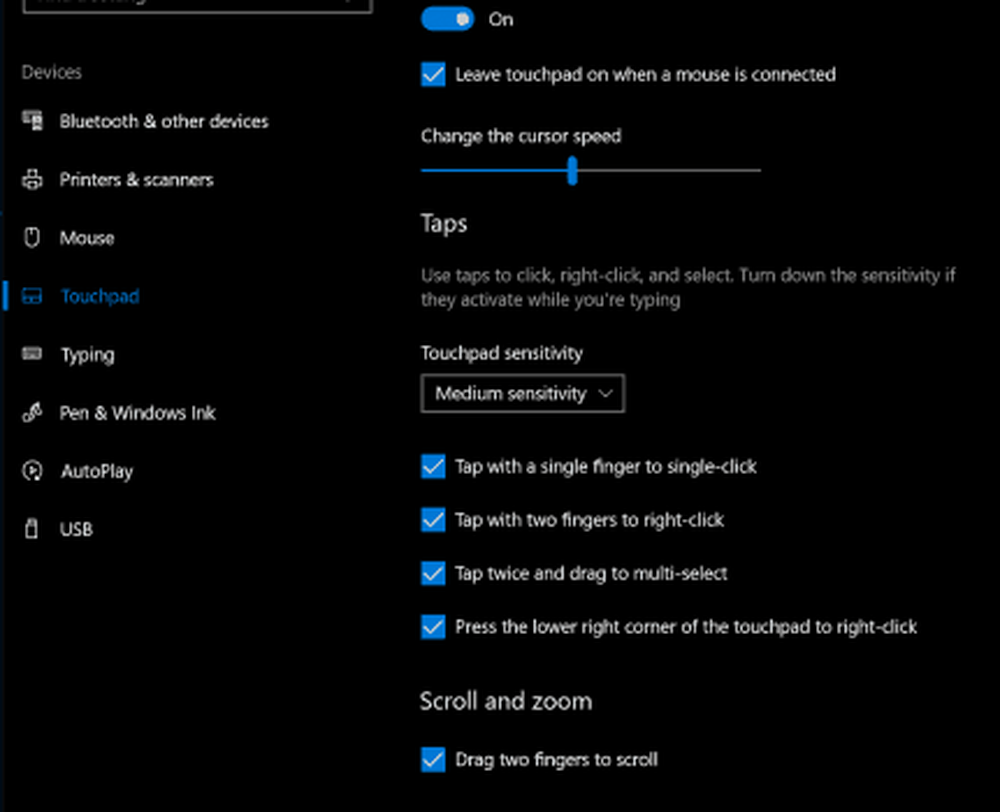
Lorsqu'il est utilisé sur un appareil tel que Surface Pro 3, vous pouvez désactiver le pavé tactile dans l'écran Paramètres. Des fonctionnalités telles que celle-ci sont normalement disponibles sur le matériel à l'aide d'un raccourci clavier, mais vous pouvez maintenant le désactiver dans le système d'exploitation. C'est très bien si vous préférez utiliser une souris externe avec le périphérique, en évitant les clics accidentels et la sélection lors de la frappe. Pour désactiver le pavé tactile, décochez la case "Laisser le pavé tactile activé lorsqu'une souris est connectée"..
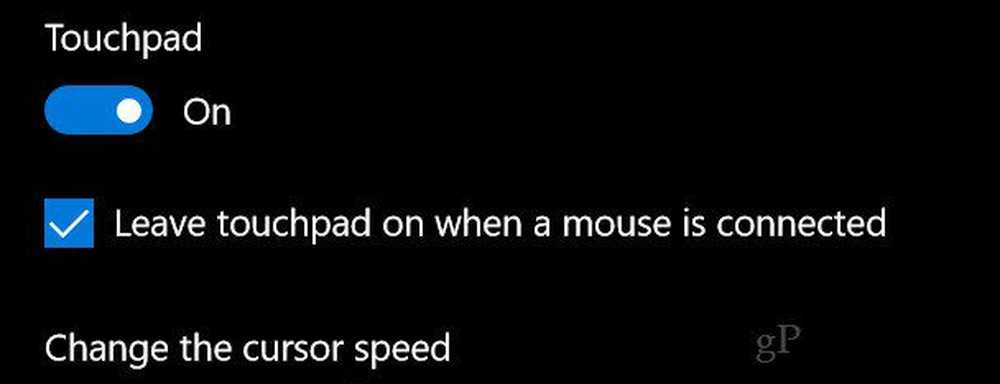
Touches tactiles Microsoft Precision
Windows 10 vous permet également de contrôler la sensibilité et le comportement du pavé tactile dans la section Touches. Voici une liste de ce que vous pouvez faire avec votre pavé tactile de précision.
- Tapez avec un seul doigt pour cliquer une seule fois
- Tapez avec deux doigts pour faire un clic droit
- Appuyez deux fois et faites glisser pour sélectionner plusieurs éléments - ce geste n'a aucun sens pour moi et je ne pouvais pas le faire fonctionner en sélectionnant des icônes ou du texte
- Appuyez sur le coin inférieur droit du pavé tactile pour cliquer avec le bouton droit de la souris.
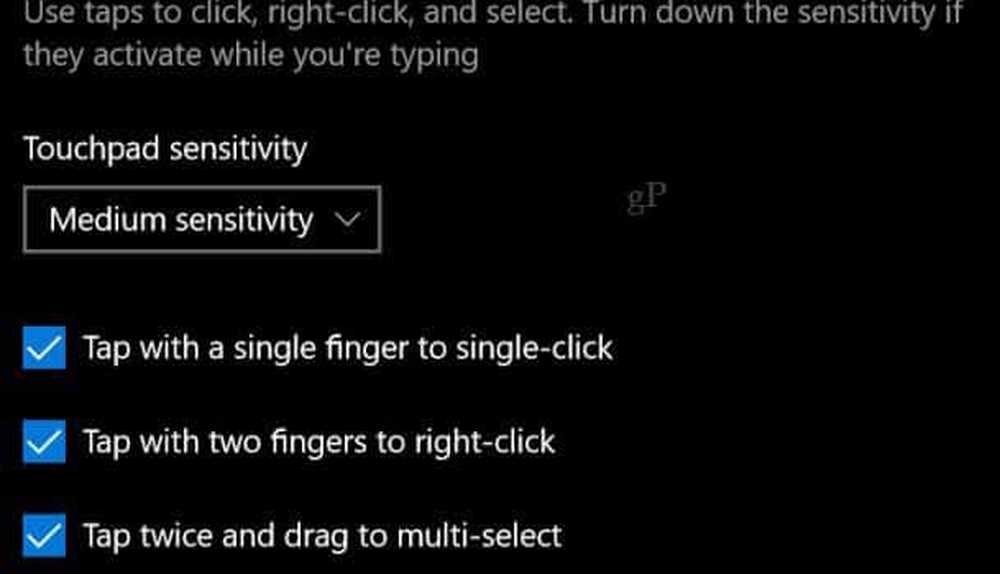
Options de défilement et de zoom du pavé tactile de précision
Des commandes gestuelles supplémentaires sont également disponibles pour le défilement à deux doigts et le pincement pour zoomer..
Vous pouvez modifier le sens de défilement si vous souhaitez reproduire le comportement par défaut sur les Mac. Il y a quelques années, les appareils Apple inversaient le sens de défilement de leurs trackpads pour le rendre plus similaire au geste de défilement que vous utilisez sur un écran tactile. Vous pouvez accomplir la même chose avec un pavé tactile Microsoft Precision..
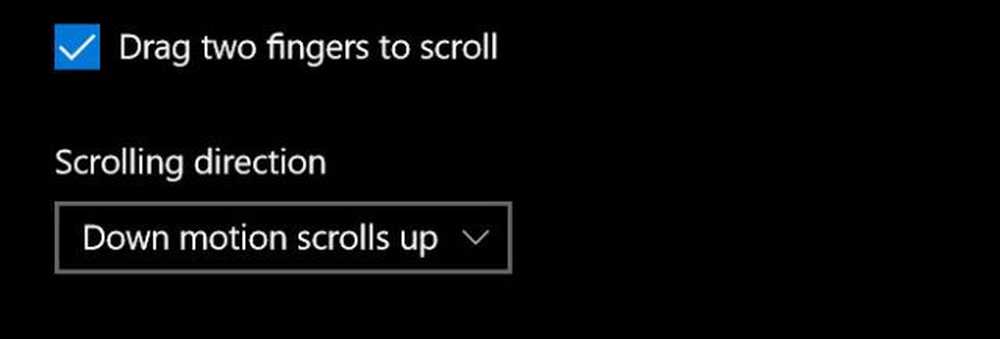
Mise à jour des créateurs - Gestes à trois doigts et tapotements
Faites défiler plus bas et vous trouverez encore plus d'options uniques à la mise à jour des créateurs. De nouvelles actions de balayage de geste à plusieurs doigts permettent une gestion de fenêtre productive et des comportements multitâches améliorés. Semblable au pavé tactile d'un MacBook, cela ajoute une certaine complexité. vous en tirerez le maximum de temps si vous prenez le temps de les pratiquer jusqu'à ce qu'ils soient enracinés dans votre mémoire musculaire. Cela en vaut la peine, cependant, et je les utilise régulièrement depuis leur première apparition dans les versions de prévisualisation de Creators Update..
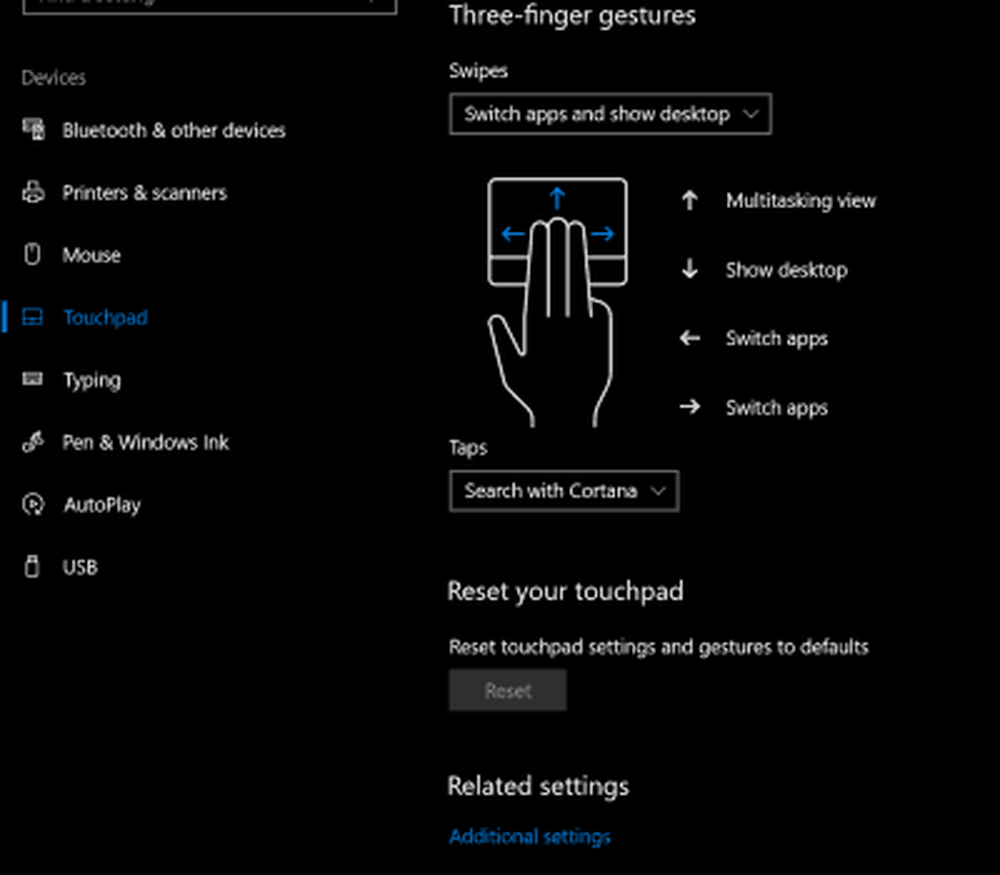
Les utilisateurs ne sont pas non plus limités par les valeurs par défaut; vous pouvez également ajuster les actions de balayage pour répondre de différentes manières, telles que changer / afficher les ordinateurs de bureau et les applications ou changer le son et le volume.
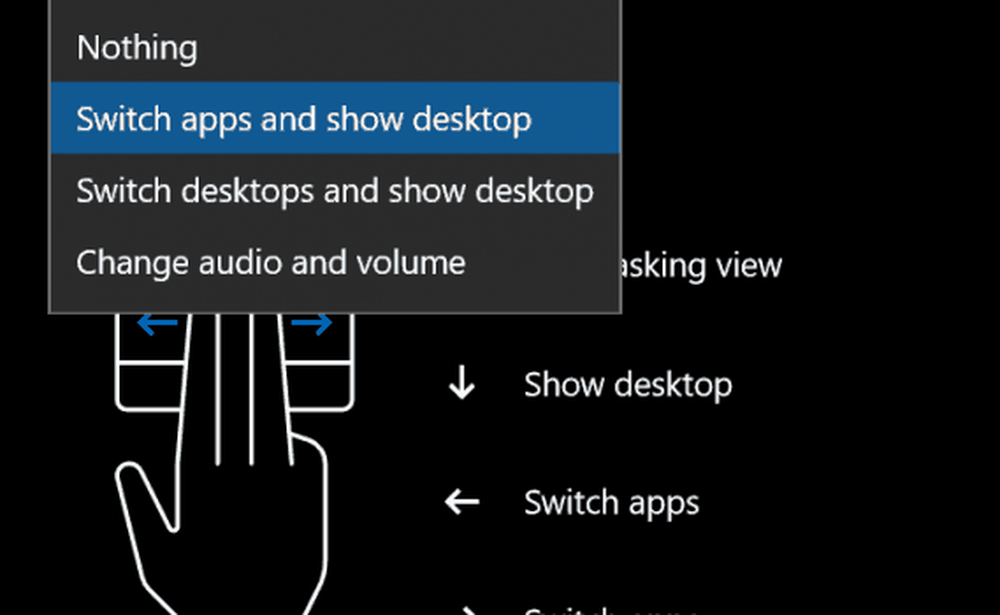
Les gestes à trois doigts peuvent également être utilisés pour des commandes spécifiques telles que le lancement de Cortana ou Action Center ou vous pouvez le configurer pour qu'il fonctionne comme une commande Lecture / Pause ou un bouton central de la souris..
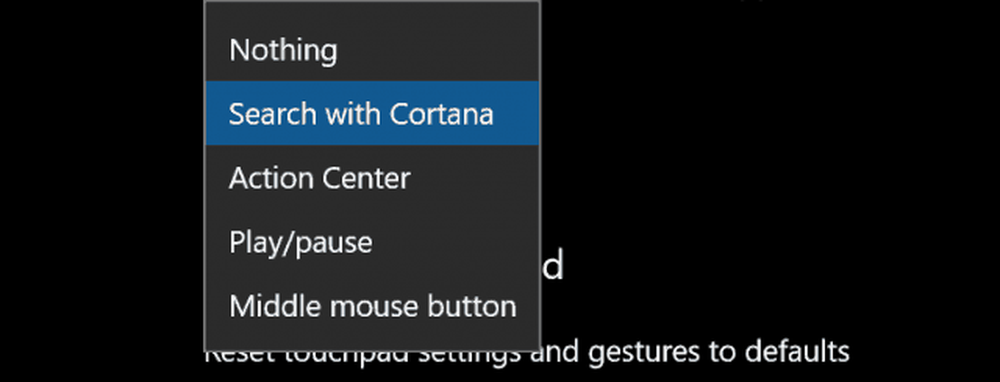
Vous pouvez configurer ces gestes pour d’autres tâches à partir du Configuration gestuelle avancée lien sous Paramètres associés.
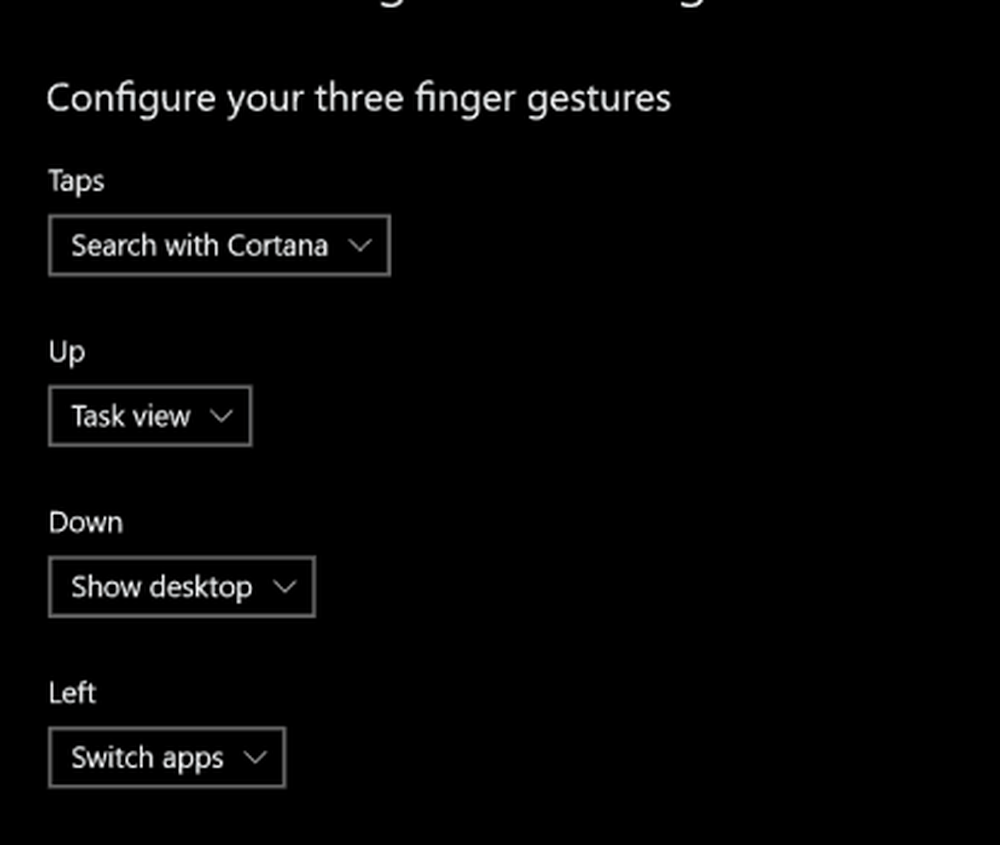
Conclusion
Voilà donc un aperçu des nouveaux gestes du pavé tactile dans la mise à jour de Windows 10 Créateurs..
Pour les utilisateurs sans pavé tactile de précision, vous pouvez investir dans une souris de précision de Microsoft, qui donne accès aux nouvelles actions, pressions et gestes de balayage. Une fonctionnalité que je n'ai pas encore testée est le pavé tactile virtuel à l'écran, que vous pouvez utiliser sur un périphérique à écran tactile pour manipuler un écran connecté. Certainement un ajout intéressant pour les utilisateurs qui utilisent principalement leurs appareils en mode tablette.
La mise à jour des créateurs a également été améliorée. Les utilisateurs peuvent personnaliser davantage le comportement de leur stylet et les améliorations apportées à l'écran tactile dans la mise à jour d'anniversaire sont toujours présentes..
Dites-nous ce que vous pensez: Ces nouvelles améliorations vous rendent-elles impatient de passer à la mise à jour pour les créateurs??